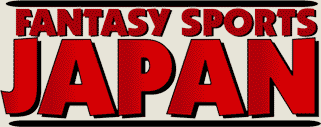インターネットによる選手変更方法
以下、ネット上での選手変更方法をご説明致します。よくお読みになり、ご質問等ございましたら、FSJまでお問い合わせ下さい。
スイッチ
- 当ページ上部のバナー「選手変更」 をクリックする。
- 「ログインページ」が表示される。ユーザーIDとパスワードを入力し、パ スワードの下のグレーのバーをクリックし、次のページに進む。
- 「会報&選手変更ページ」が表示される。自分のチームのアカウント番号を入 力し、「選手変更」をクリックする。
- 自分のチームの選手リストが表示される。
- 自分のチームの選手リストの左側の「スイッチ」をクリックすると、文字が青にする。(但し、最初に選手リストが表示される際、「スイッチ」は既に青になっている。青い文字は現在その種類の選手変更を実行できる、ということを意味する。)
- 正選手から補欠選手にする選手をクリックする。
- 選択した正選手の名前が青になり、代わりに正選手として登録できる補欠選手の名前が赤で表示される。
- 赤字の補欠選手から正選手にする選手を選択し、クリックする。
- 全ての変更を実行した後、「変更を送信」をクリックする。
- 実行した変更内容が表示される。変更内容を確認し、誤りがある、又は更に選手変 更を行う時は、「選手変更を続ける場合はここをクリックして下さい」をクリックし、内容が正しければ「この選手変更が正しい場合はここをクリックして下さ い。」をクリックする。
- 今回申し込んだ選手変更の「確認番号」が明記されるので、必ず控える。これで完了となる。
買い取り
- 当ページ上部のバナー「選手変更」 をクリックする。
- 「ログインページ」が表示される。ユーザーIDとパスワードを入力し、パ スワードの下のグレーのバーをクリックし、次のページに進む。
- 「会報&選手変更ページ」が表示される。自分のチームのアカウント番号を入力し、「選手変更」をクリックする。
- 自分のチームの選手リストが表示される。
- 自分のチームの選手リストの左側の「スイッチ」、「買い取り」、「シフト」から「買い取り」をクリックすると、文字が青にする。
- 解雇する選手をクリックする。
- 右上の選手リストから買い取る選手をクリックする。(異なるポジションの選手を買い取る場合は 該当するポジションを選択し、表示される選手リストからご希望の選手をクリックする。)
- 全ての変更を実行した後、「変更を送信」をクリックする。
- 実行した変更内容が表示される。変更内容を確認し、誤りがある、又は更に選手変更を行う時は、「選手変更を続ける場合はここをクリックして下さい」をクリックし、内容が正しければ「この選手変更が正しい場合はここをクリックして下さい。」をクリックする。
- 今回申し込んだ選手変更の「確認番号」が明記されるので、必ず控える。これで完了となる。
シフト
- 当ページ上部のバナー「選手変更」 をクリックする。
- 「ログインページ」が表示される。ユーザーIDとパスワードを入力し、パ スワードの下のグレーのバーをクリックし、次のページに進む。
- 「会報&選手変更ページ」が表示される。自分のチームのアカウント番号を入力し、「選手変更」をクリックする。
- 自分のチームの選手リストが表示される。
- 自分のチームの選手リストの左側の「スイッチ」、「買い取り」、「シフト」から「シフト」をクリックすると、文字が青にする。
- 元のポジションに戻したい指名打者を選び、代わりに指名打者にしたい正選手を選ぶ。(または先に指名打者にしたい正選手を選び、元のポジションに戻したいス指名打者を選ぶ事も可能です。)
- 全ての変更を実行した後、「変更を送信」をクリックする。
- 実行した変更内容が表示される。変更内容を確認し、誤りがある、又は更に選手変更を行う時は、「選手変更を続ける場合はここをクリックして下さい」をクリックし、内容が正しければ「この選手変更が正しい場合はここをクリックして下さい。」をクリックする。
- 今回申し込んだ選手変更の「確認番号」が明記されるので、必ず記録する。これで完了となる。
FA登録
- 2011年から停止されています。
*確認番号はお申し込みになった選手変更に関し、お問い合わせ等がある際必要となりますので、必ず控えて下さい。この確認番号が表示されないと、選手変更は正式に受け付けられたことになりません。もし、確認番号が表示されない場合には、前のページに戻って選手変更を再送信するなどして、同番号を確認して下さい。